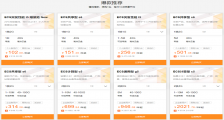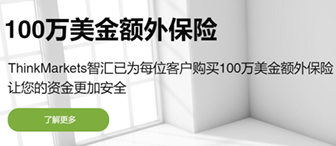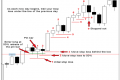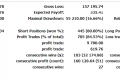Vultr VPS服务器自定义ISO安装Windows系统详细教程
Vultr VPS / Vultr 云服务器,是美国最有名的VPS/云服务器厂商之一,拥有雄厚的资本及过硬的技术家底(Vultr 是是美国著名IDC厂商 Choopa下属独立的高端VPS/云主机品牌,Choopa是美国著名的老牌IDC厂商,成立于20世纪90年代后期,至今已有超过16年的IDC业务提供历史。Choopa的业务主要集中于IDC基础业务和高端业务包括独立主机、云服务器/VPS、IP传输、10Gbps光网扩容、机架托管、服务器托管等业务。其员工团队由在主机托管领域技艺高超的管理员和资深网络工程师组成的。)Vultr VPS / 云服务器在全球有多达16个机房可选,支持自定义ISO,全部采用SSD高速硬盘、独立资源VDS,10G端口接入确保1G。
Vultr VPS / Vultr 云服务器 优惠购买通道:点击直达
第一、Vultr VPS安装Windows系统前的准备工作
如果我们需要在Vultr VPS中安装Windows操作系统,需要有几个准备工作,要不我们肯定执行不了。
A - 需要有Vultr 账户且有足够余额可以用于开通VPS主机,如果没有可以参考(如何在vultr购买用于跑MT4和MT5 EA的VPS?)教程开通Vultr 账户。
B - 准备好你需要的Windows系统ISO文件。
第二、添加Windows ISO至Vultr ISO仓库
点击左侧的Servers,然后选择ISO -》Add ISO
目前Vultr VPS支持最大上传的ISO是8192MB,我们输入我们需要上传的ISO文件地址后点击Upload。上传以后一定要上传完成100%才可以执行下面的安装。另外,你所选择的Windows ISO系统,最好是包含驱动的,如果没有,安装完成以后还需要上传驱动加载,不然的话就无法联网。
第三、开通VPS挂载ISO系统
点击菜单Deploy,我们就可以开通VPS,选择机房应该没有多大难处,有16个数据中心,我们可以任意选择,为了考虑到执行的速度和以后操作的便利,建议您选择开通离您的外汇交易平台最近的机房。
开通服务器的时候选择自定义系统ISO。在Operating System系统选项处,选择Custom自定义,然后在My ISOs处选择我们之前上传的ISO系统。
第四、安装Windows系统
我们在开通服务器的时候直接将上传的IOS系统引导挂载进去就可以,然后登入VNC引导安装就可以。这种方法比KVM VPS服务器DD安装简单很多。
这里根据我们上传的ISO来决定安装哪个版本的Windows,其安装过程跟您在自己本地的电脑上安装Windows操作系统一样。
这里有一个小提示,在我们开通VPS完毕之后,需要稍微等一会,然后才去执行这一步,因为挂载也需要一点点时间,要不我们无法看到开始安装的界面。
第五、Windows系统基本设置步骤
因为是Vultr VPS全部采用SSD硬盘,所以复制文件较快,喝口水的功夫就可以复制完毕,之后便开始进入设置过程。
设置过程没什么特别要求,按照提示不断默认进入下一步就可以了。
最后是设置Windows登录密码,这个密码一定要设置稍微复杂难猜一些,保证不会被其他人轻易登录。
其他也没有特别的一直下一步就可以完成。然后还需要等待一会,等待复制系统文件完成安装。
第六、Vultr VPS安装完成Windows系统
经过不长不短一小段时间的等待,上面的安装便完成了,安装完成后会自动启动。
看到我们熟悉的Windows登录界面,输入之前设置的登录密码。
至此,Vultr VPS的Windows系统安装和设置正式完成,接下来你就可以跟在自己家的电脑上面一样在上面安装MT4、MT5 以及各种你希望安装的软件了。
Vultr VPS / Vultr 云服务器 购买通道:点击直达购买
本文地址:https://www.waihuibang.com/forexvps/99321.html